Innehållsförteckning
I den här artikeln kommer vi att visa dig hur du uppdaterar WordPress-tema på det enklaste sättet. Vi kommer att dela med oss av några tips för att göra denna tråkiga uppgift enklare.
Förutom hur du uppdaterar WordPress Theme kommer du också att lära dig mer om varför det är viktigt att köra uppdateringar i tid.
WordPress-uppdateringar är viktiga för att säkra din webbplats och förhindra oönskade attacker. Även under 2019 förväntas det finnas förbättringar och nya funktioner som ska släppas av utvecklare. De kommande WordPress-uppgraderingarna kommer att ge användbara funktioner för att hjälpa till med webbadministrationen. Och det handlar inte bara om WordPress i sig. Det är viktigt att uppdatera WordPress-tema och plugins korrekt också. Det finns fler alternativ för hur du uppdaterar WordPress Theme.
Eftersom ingen vill slösa tid på att lösa fatala fel, white screen of death eller felmeddelanden på live-webbplatsen, hjälper vi dig att hitta det perfekta sättet att uppdatera WordPress tema.
Manuell uppdatering av WordPress tar mycket tid och är riskabelt. Så låt oss utforska svaren om hur du uppdaterar WordPress-tema och plugins på det enklaste sättet.
Varför ska man uppdatera WordPress-teman?
Innan vi tittar på specifika steg för hur du uppdaterar WordPress-tema, ska vi prata mer om orsakerna till varför du bör köra uppdateringar.
Buggfixning
Först och främst åtgärdar WordPress-temauppdateringar de buggar som uppstod i mallen. De flesta av felen är de som rapporterats av kunder. För att få korrigeringen tillämpad på din webbplats måste du ha den senaste versionen av mallen installerad.
Säkerhetsuppdateringar
WordPress-webbplatser använder ofta olika plugins och bibliotek från tredje part. Ibland kan säkerhetsproblem uppstå. Dessa problem i insticksprogrammen åtgärdas av deras utvecklare. Men för att korrigeringarna ska återspeglas på din webbplats måste du uppdatera det installerade insticksprogrammet eller WordPress-temat.
WordPress temauppdateringar ger mycket snabb respons på säkerhetshål som hittades i plugins och bibliotek från tredje part. Det vanligaste hotet är installation av skadlig programvara via osäkrade plugin. Det är därför säkerhetsuppgraderingar inte bör missas inom en process för hur man uppdaterar WordPress-tema.

Kompatibilitet med den senaste versionen av WordPress
En annan anledning till att uppdatera WordPress-temat är dess kompatibilitet med den senaste WordPress-versionen. Det handlar i första hand om webbsäkerhet. Inte mindre viktigt är att få alla nya funktioner i WordPress själv.
Den sista stora förändringen var lansering av WordPress 5.0. För att kunna använda dem på rätt sätt var det nödvändigt att uppgradera WordPress Theme också.
Nya funktioner från AIT Themes
Om du håller ditt WordPress-tema uppdaterat kommer din webbplats att få många förbättringar. Du kan njuta av:
- Nya funktioner integrerade direkt i WordPress-temat
- Nya tillägg till befintliga plugins
Kompatibilitet med plugins från tredje part
Använder du WooCommerce eller ett annat plugin från tredje part? Du måste uppgradera ditt tema för att göra webbplatsen kompatibel med de senaste insticksprogrammen.
Vad händer om du försummar att uppdatera WordPress-tema? Design kan bli trasig eller användningsfel kan uppstå.
Hur uppdaterar man ett WordPress-tema med AIT? Hur går vi vidare med lanseringen av temauppgraderingar?
Låt oss titta närmare på hur man uppdaterar ett WordPress-tema och hur vi går tillväga.
En av våra premiumtjänster är att släppa uppdateringar av WordPress-teman. Normalt sker detta på veckobasis; vanligtvis varje fredag. För kritiska säkerhetsproblem släpper vi dock uppgraderingar omedelbart efter att de har åtgärdats. Vi gör vårt yttersta för att hålla våra kunders webbplatser säkra.
Hur vet du att ditt tema behöver uppdateras?
Om det finns nya uppdateringar redo kan du ta reda på direkt i wp-admin. Du kan sedan installera dem med bara ett klick.
Vi skickar också automatiskt e-postmeddelanden när nya uppdateringar har utfärdats. Denna premiumtjänst är tillgänglig för alla våra kunder som är intresserade av den.
Vad ska man göra innan man uppdaterar WordPress-tema?
Det finns 2 enkla steg för hur du uppdaterar WordPress-tema så att det görs utan problem:
Gör en säkerhetskopia av den aktuella WP-mallen
Första steget i hur du uppdaterar WordPress-tema korrekt är att skapa en säkerhetskopia. Säkerhetskopiering av WP-mall kan göras manuellt eller automatiskt - tack vare vårt Citadela-tema och plugins.
Detta innebär att du inte behöver oroa dig för att spara ändringar och inställningar individuellt.
Gör en säkerhetskopia av din databas
Innan du uppdaterar WordPress Theme, se till att manuellt säkerhetskopiera din databas - det här är det andra steget i hur du uppdaterar WordPress Theme utan problem. Det är viktigt att behålla data från den ursprungliga (gamla) versionen. Om det uppstår oväntade fel under uppdateringen kommer säkerhetskopieringen att förhindra att du förlorar några data. Du kan återgå till den tidigare versionen. Värdföretag tillhandahåller vanligtvis dessa tjänster i ett standardpaket.
När du har slutfört uppdateringsprocessen ska du alltid göra en visuell kontroll av frontend om allt fortfarande fungerar som tidigare.
Oavsett vilken typ av metod för hur du uppdaterar WordPress-tema du väljer, se alltid till att du har dessa två säkerhetskopior.
Hur uppdaterar jag WordPress själv? Är det bättre att köra WordPress automatisk uppdatering?
Det handlar aldrig bara om hur man uppdaterar WordPress-teman. Uppdatering av WordPress-teman bör alltid utföras parallellt med uppdatering av WordPress själv. Endast regelbundna uppdateringar av båda kan säkerställa en smidig drift av din webbplats.
WordPress har två typer av uppdateringar - större och mindre uppdateringar. Vad är skillnaden?
I grund och botten är skillnaden vilken typ av förändringar som adresseras. En av dem måste köras från wp-admin. Den andra är inställd på automatisk uppdatering.
Större uppdateringar omfattar utvecklarändringar och kärnuppdateringar av WordPress i form av nya funktioner och funktioner. Mindre uppdateringar är viktigare, även om namnet antyder motsatsen. Mindre uppdateringar löser säkerhetsproblem. Det är därför utvecklarna har byggt in funktionen för automatiska uppdateringar. Denna funktion kommer att installera den senaste versionen av WordPress utan att du behöver ingripa. När den automatiska uppdateringen av WordPress har utförts får du ett automatiskt e-postmeddelande (till den adress som anges i Inställningar).
Exempel
Låt oss säga att din WordPress-version är 4.9. Utvecklare upptäcker säkerhetsproblem. En mindre uppdatering släpps. Därefter uppgraderar WordPress automatiska uppdatering din webbplats till version 4.9.1.
Senare har du t.ex. WP-version 4.9.9. Utvecklare förbereder den efterlängtade Gutenberg-uppgraderingen. Uppgraderingen till WordPress 5.0 måste startas manuellt och bekräftas i admin-gränssnittet.
Det är också möjligt att stänga av mindre automatiska uppdateringar av WordPress. Vi rekommenderar dock inte att du gör det eftersom det kan öka sårbarheten på din webbplats avsevärt.
Hur uppdaterar jag WordPress-tema på enklaste sätt?
Standardprocessen för hur du uppdaterar WordPress-tema är att manuellt ladda ner den senaste versionen av filerna. Det är inte svårt, men tidskrävande och tråkigt. Du måste ladda ner och ladda upp dem via wp-admin eller FTP. Det är troligt att du kommer att göra ett fel och bryta ner något förr eller senare.
Uppdatering av WordPress-teman med ett klick
Så hur uppdaterar du WordPress-tema utan att slösa bort tid?
Det enklaste sättet att uppdatera WordPress-tema är att installera vår Citadela. Den ansluter din webbplats till WP.org-servern och laddar ner alla installationsfiler för mallar och plugins.
Citadela ändrar sättet att uppdatera ett WordPress-tema. Den kommer att göra allt åt dig. Det enda du behöver göra är att klicka på UPDATE.
Din bekräftelse krävs för att du ska kunna göra en säkerhetskopia innan detta steg är slutfört. Säkerhetskopior förhindrar att din webbplats förlorar data i processen för hur du uppdaterar WordPress-tema.

En annan fördel med detta plugin är att du inte behöver hålla utkik efter den senaste versionen av temat. Citadela kommer att meddela dig när det finns en ny uppdatering tillgänglig.
Varje gång du loggar in på wp-admin kan du hitta ett meddelande om nödvändigheten av att uppdatera WordPress-temat.
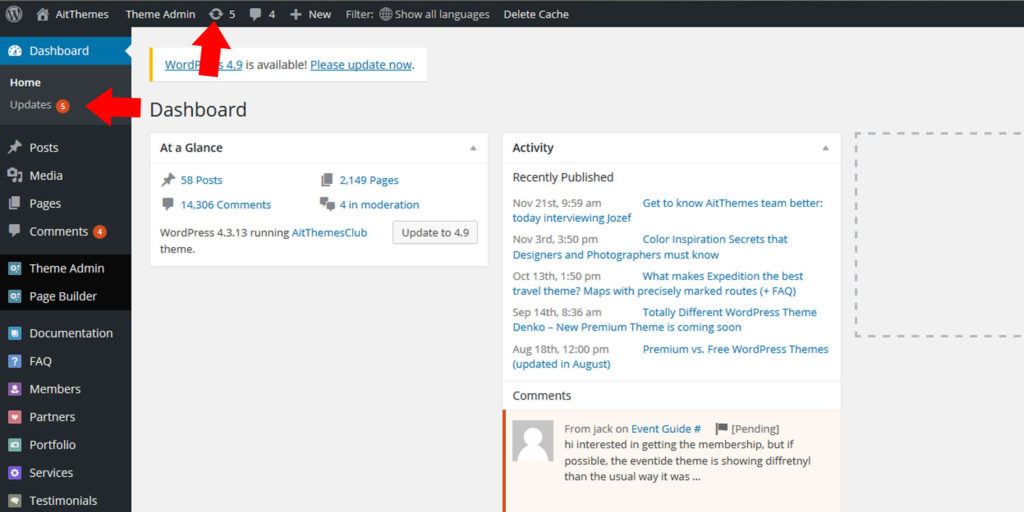
Vårt mål var att ge er, slutanvändare och webbplatsägare, en smärtfri metod för att ta hand om hela webbplatsen. Detaljerad information om hur du uppdaterar ett WordPress-tema finns även i vår dokumentation och kunskapsbas.
Slutsats: Så här uppdaterar du WordPress-tema i 5 steg
Om du inte har läst hela artikeln om hur du uppdaterar WordPress tema, har vi förberett sammanfattande punkter för dig:
- Gör en säkerhetskopia av din WP-mall och databas (missa inte dessa steg i processen för hur du uppdaterar WordPress-tema!)
- Prenumerera på vårt nyhetsbrev för att få information om nya uppdateringar
- Kör uppdateringar regelbundet
- Det enklaste sättet att uppdatera WordPress-temat är att använda Citadela-produkter
- Stäng inte av WordPress automatiska uppdateringar

![Så här uppdaterar du WordPress Theme på det enklaste sättet [2022 TUTORIAL]](https://www.ait-themes.club/wp-content/uploads/2017/11/featured-1024x576.jpg)
Hej på dig,
Tack så mycket för dina komplimanger. Du får gärna ge oss någon idé som du vill lära dig mer om.
Bästa hälsningar!
Zlatko
Jag föredrar alltid att använda plugin som Automatic Copyrights Shortcode, och låt det hantera detta i åratal efter år efter att jag besöker min webbplats igen. Förresten, trevlig information dock. Jag tackar dig för det.
Hej på dig,
tack för din komplimang och feedback.
Bäst!
Zlatko
Wow, det är en bra artikel med bra information. tack så mycket för att du delar med oss
Hallå där,
Tack för dina komplimanger. Låt oss gärna veta dina förslag och idéer så att vi kan de mer intressanta artiklarna.
Vänliga hälsningar!
AIT-team
Tack Ivi.
Här förklaras nästan allt om uppdatering av ett WordPress-tema.
Fortsätt dela
Tack för inlägget. Verkligen hjälpsam och lätt att följa. Jag var orolig för att förlora allt mitt innehåll under uppdateringsprocessen.
Happy!